Zašto i kako popraviti da Sony Vegas ne renderira cijeli video
Sjećate li se onog osjećaja da ste proveli sate praveći remek-djelo u Sony Vegasu, samo da biste dobili poruku 'renderiranje nije uspjelo'? Odmah riješite ovaj problem koji Sony Vegas ne prikazuje cijeli video! Iako to nije samo manji problem, ne morate se brinuti ni o čemu jer će vam ovaj post pomoći. Ovaj vodič ne samo da će razotkriti uobičajene razloge koji stoje iza ovog frustrirajućeg problema, već će vam također dati najbolja rješenja za rješavanje problema da Sony Vegas ne renderira cijeli video. Čitaj dalje!
Popis vodiča
Zašto vaš Sony Vegas neće renderirati cijeli video 6 najboljih rješenja kako Sony Vegas ne renderira cijeli video Brza rješenja za pogreške u iscrtavanju koja morate znatiZašto vaš Sony Vegas neće renderirati cijeli video
Frustrirajuće, Sony Vegas može patiti od jednostavnog ili ozbiljnog renderiranja cijelih videozapisa. Ovaj problem može proizaći iz nekoliko razloga, uključujući netočne postavke projekta i nedostatne resurse. Sada istražite sljedeće krivce kako biste vidjeli koji je popravak najbolji za probleme kao što je Vegas koji ne renderira pravu veličinu okvira.
• Nenamjerni odabir područja petlje. Pretpostavimo da je područje petlje aktivno unutar vašeg video projekta. Sony Vegas će renderirati samo odabrano područje, što će rezultirati nepotpunim izvozom videozapisa.
• Oštećenje projektne datoteke. Oštećena projektna datoteka može uzrokovati više problema s renderiranjem, uključujući 'slika u slici ne radi na render Vegas' i nepotpuni izvoz. Ovaj problem počinje zbog iznenadnog rušenja softvera ili nestanka struje.
• Hardverska ograničenja. Zastarjela ili slabija grafička kartica, neadekvatan RAM ili spor tvrdi disk također mogu biti razlog zašto Sony Vegas renderira cijeli video.
• Nema dovoljno resursa sustava. Renderiranje videozapisa zahtijeva značajnu procesorsku snagu, RAM ili video memoriju. Nedovoljni resursi mogu dovesti do mnogih problema s generiranjem, poput spore obrade ili, još gore, nerenderiranja u konačnici.
• Nekompatibilnost kodeka. Nekompatibilni kodeci između vaših postavki medija, projekta i izvoza mogu uzrokovati probleme s renderiranjem. Dakle, očekujte neočekivano ponašanje tijekom procesa.
• Pogreške postavki renderiranja. Osim kodeka, ako su postavke renderiranja neispravno postavljene, poput nevažećeg izlaznog puta, nepodržanog formata ili netočnog broja sličica u sekundi, to može spriječiti Sony Vegas u renderiranju cijelog videozapisa.
• Sukobi dodataka. Sukobni dodaci također mogu ometati proces renderiranja u Sony Vegasu, što dovodi do neočekivanih problema s obradom i nepotpunim izvozima.
6 najboljih rješenja kako Sony Vegas ne renderira cijeli video
Sada kada ste istražili moguće krivce koji stoje iza problema s nerenderiranjem cijelog videa u Sony Vegasu, sada zaronite u praktična rješenja za glatko spremanje vaših videozapisa.
Popravak 1. Deaktivirajte regiju petlje
Kao što je spomenuto, ako se područje petlje slučajno aktivira, Sony Vegas će renderirati samo odabrani segment, što dovodi do nepotpunog izvoza. Dakle, evo što trebate učiniti da deaktivirate područje petlje:
• Jednostavno kliknite na izbornik "File" i odaberite "Render As". Zatim odaberite ciljani izvozni format iz odjeljka "Format", idite na "Opcije renderiranja" i poništite okvir "Render loop region only".
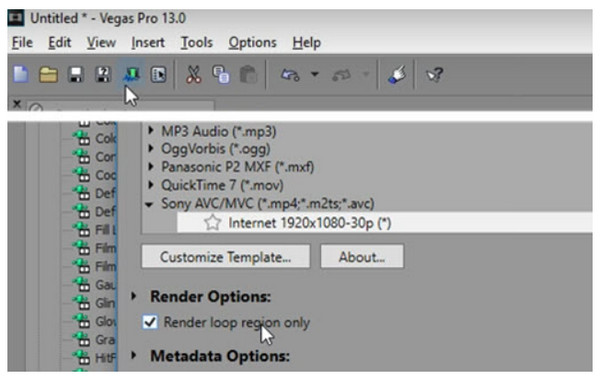
Popravak 2. Ažurirajte softver Sony Vegas
Budući da ažuriranja softvera mogu ispraviti greške, poboljšati performanse i poboljšati stabilnost, pobrinite se da se softver Sony Vegas ažurira kad god je dostupan. Provjerite ažuriranja softvera unutar softvera Sony Vegas ili posjetite glavno web mjesto za najnovija ažuriranja i upute za instalaciju.
• Jednostavno kliknite na izbornik "File" i odaberite "Render As". Zatim odaberite ciljani izvozni format iz odjeljka "Format", idite na "Opcije renderiranja" i poništite okvir "Render loop region only".
Popravak 3. Provjerite projektne i medijske datoteke
Kako biste izbjegli oštećenje datoteka koje rezultiraju nepredvidivim problemima s nerenderiranjem cijelog videa u Sony Vegasu, možete pokušati otvoriti sigurnosnu kopiju ako postoji za projektne datoteke. Ako se problem i dalje javlja, izradite novi projekt i ponovno prenesite medijske datoteke. U međuvremenu, pokušajte ponovno uvesti ili spremiti svoje medijske datoteke.
Popravak 4. Optimizirajte postavke renderiranja
Neispravne postavke renderiranja mogu utjecati na resurse vašeg sustava, što može rezultirati neuspješnim renderiranjem u Sony Vegasu. Stoga bi trebalo razmotriti smanjenje razlučivosti ili broja sličica u sekundi kako bi se smanjili zahtjevi obrade. Odaberite kodek koji savršeno balansira kvalitetu i veličinu datoteke, kao i izbjegavajte složene kodeke koji zahtijevaju veliku procesorsku snagu. Evo koraka koje treba slijediti:
• Unutar dijaloškog okvira "Render As" smanjite razlučivost, na primjer, s 1080p na 720p. Zatim odaberite kodek poput H.264, koji je široko podržan. Također možete stvoriti proxy medijske datoteke za svoje isječke i zatim ih renderirati za bržu obradu.
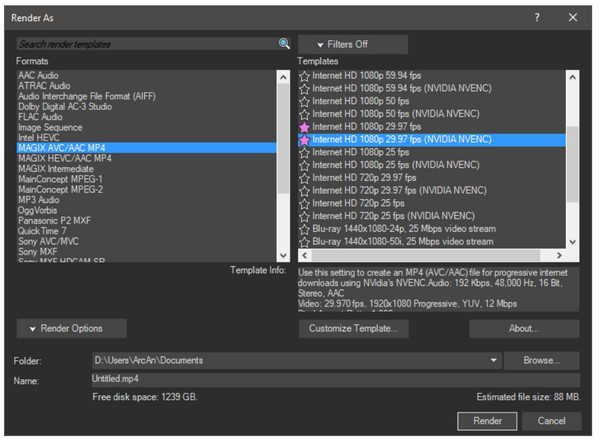
Popravak 5. Pretvorite izvorne video datoteke
U nekim slučajevima problemi kao što su izvorne videodatoteke mogu ometati proces renderiranja, zbog čega Sony Vegas trenutačno ne renderira cijeli video. Razmislite o pretvaranju ovih problematičnih datoteka u kompatibilniji format s AnyRec Video Converter. Ovaj moćni program može pretvoriti vaše datoteke u formate koji dobro funkcioniraju sa Sony Vegasom, poput MP4 ili AVI. Osim podrške za različite formate, dolazi sa širokim rasponom mogućnosti prilagodbe, što vam omogućuje odabir željenih izlaznih postavki, poput kvalitete i broja sličica u sekundi, pa čak i optimizaciju pretvorbe za bilo koji uređaj koji vam se sviđa.

Pretvorite više od tisuću formata poput MP4, AVI itd. za Sony Vegas.
Može izvršiti pretvorbu bez gubitaka kako bi zadržao najveću moguću kvalitetu videozapisa.
Koristite hardversko ubrzanje koje ubrzava proces skupne konverzije.
Također nudi osnovne značajke uređivanja za video/audio kao što je Sony Vegas.
100% Sigurno
100% Sigurno
Korak 1.Pokrenite AnyRec Video Converter na radnoj površini i uvezite svoje videozapise putem gumba "Dodaj datoteke" ili funkcije povlačenja i ispuštanja programa.

Korak 2.Nakon toga idite na padajući izbornik "Video Format" na desnoj strani da biste otvorili prozor formata. Pronađite bilo koje MP4 ili AVI iz odjeljka "Video" za renderiranje videozapisa na Sony Vegasu.

Ako niste zadovoljni postavkama, prilagodite ih svojima klikom na "Prilagođeni profil". Zatim možete prilagoditi kvalitetu, broj sličica u sekundi, koder i još mnogo toga.

3. korakNakon što dovršite sva potrebna uređivanja, odredite mjesto i naziv datoteke za konvertiranu datoteku, a zatim kliknite gumb "Pretvori sve". Kasnije ponovno uvezite te datoteke u svoj Sony Vegas projekt. Problem Sony Vegas koji ne renderira cijeli video trebao bi biti riješen.

Popravak 6. Nadogradnja hardvera
Ako se render stalno smrzava u Sony Vegasu, problem se i dalje događa, možda će biti potrebna nadogradnja hardvera. Maksimiziranje RAM-a omogućuje glatkiji rad vašeg sustava na većim projektima i kompliciranim efektima. Također, namjenska grafička kartica s dovoljno memorije može znatno ubrzati vrijeme renderiranja, a SS može poboljšati performanse u usporedbi sa standardnim tvrdim diskovima.
Brza rješenja za pogreške u iscrtavanju koja morate znati
Nakon svih tih razloga i popravaka zašto Sony Vegas ne renderira dugi ili cijeli video, što je s onim drugim pogreškama renderiranja, kao što je video pad usred puta, videodatoteke koje nedostaju i druge? Za ove pogreške pri prikazivanju, evo brzih rješenja koja morate isprobati:
Pogreška 1. Zapeo na određenom okviru
Ova se pogreška često događala zbog složenih efekata koji su korišteni ili drugih problematičnih područja vremenske trake. U tu svrhu pokušajte renderirati kraći dio videozapisa ili ukloniti problematični dio privremenim isključivanjem zvuka ili uklanjanjem problematičnog isječka. U suprotnom, smanjite učinke koji se primjenjuju na neke odjeljke.
Pogreška 2. Video se ruši na pola puta
U međuvremenu, ako nemate dovoljno resursa ili oštećenu projektnu datoteku, mogli biste doživjeti rušenje renderiranja usred procesa. A evo što biste trebali pokušati učiniti da to popravite: redovito spremajte svoj projekt, zatvorite druge pozadinske aplikacije, provjerite da vam se računalo ne pregrijava ili pokušajte s drugom lokacijom na tvrdom disku.
Pogreška 3. Nedostaje video ili audio
Za ovu pogrešku iscrtavanja uzrok su netočne postavke iscrtavanja i nekompatibilnost kodeka. Stoga morate još jednom provjeriti jesu li sve staze odabrane za renderiranje i osigurati da vaše medijske datoteke nisu oštećene. Također možete koristiti različite kodeke za izradu Popravak MP4 i vidjeti je li prevladao problem.
Zaključak
Razumijevanjem uobičajenih krivaca, kao što su oštećenje projektne datoteke, hardverska ograničenja i više, možete učinkovito riješiti problem Sony Vegasa koji ne renderira cijeli video. Ne zaboravite optimizirati postavke renderiranja, ažurirati softver Sony Vegas i poduzeti druge navedene načine za rješavanje problema s renderiranjem. Međutim, za određene probleme s nekompatibilnošću izvorne videodatoteke, riješite ih ni s kim drugim nego AnyRec Video Converter. Ovaj pouzdani pretvarač pretvara vaše datoteke u formate kompatibilne sa Sony Vegasom bez gubitka kvalitete. Ne samo da će riješiti probleme s renderiranjem, već će i poboljšati vaše cjelokupno iskustvo uređivanja sa Sony Vegasom.
100% Sigurno
100% Sigurno
